Windows tarjoaa useita tapoja käynnistää sovelluksia, mukaan lukien ne, jotka on esiasennettu järjestelmään, ne, jotka on asennettu järjestelmän kautta Microsoft Store ja Internetistä ladatut. Näiden sovellusten avaamistapa voi kuitenkin vaihdella niiden sijainnin mukaan.
Seuraavassa osiossa tutkimme neljää nopeinta Windowsin tarjoamaa menetelmää minkä tahansa sovelluksen avaamiseen. Nämä menetelmät soveltuvat sekä Windows 10:een että Windows 11:een.

Windows-haun avulla
Tehtäväpalkissa oleva Windows-hakukone on käytännöllinen ja tehokas tapa avata sovelluksia nopeasti ilman, että sinun tarvitsee selata aloitusvalikkoa tai työpöydän kuvakkeita. Kirjoita vain sovelluksen nimi hakupalkkiin, jolloin näkyviin tulee luettelo vastaavista sovelluksista. Tämä menetelmä säästää aikaa ja helpottaa sellaisten sovellusten käyttöä, jotka eivät ole helposti saatavilla työpöydällä tai tehtäväpalkissa.
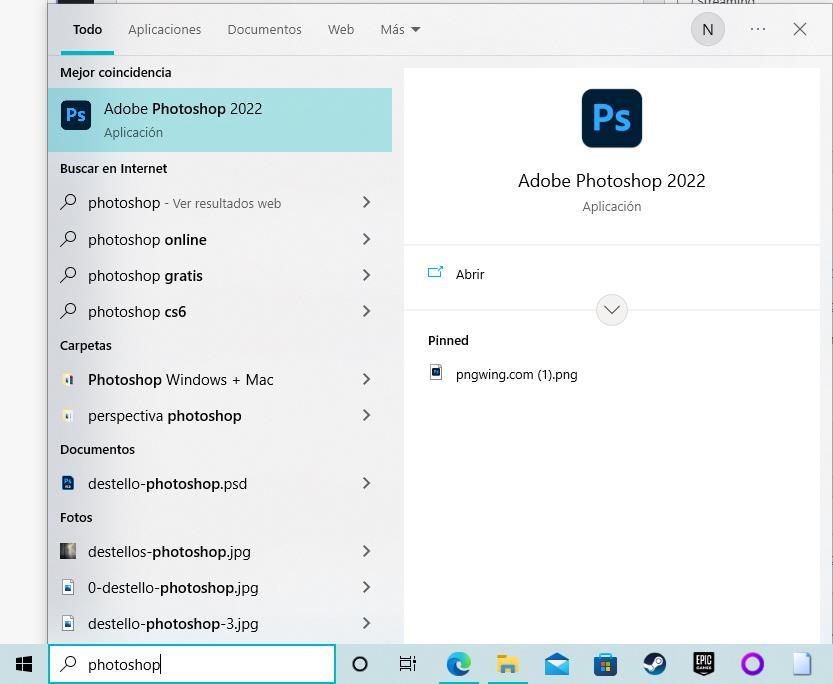
Windowsin Käynnistä-valikon käyttäminen voi olla hyödyllinen vaihtoehto, jos emme ole varmoja sovelluksen oikeinkirjoituksesta tai nimestä. Sen sijaan, että luottaisimme pelkästään hakukoneeseen, voimme yksinkertaisesti napsauttaa Käynnistä-painiketta ja siirtyä tarvitsemamme sovellukseen käytettävissä olevien sovellusten luettelosta.
Windowsin työpöydältä
Jotta työpöytä ei tukkeutuisi pikanäppäimillä ja muilla tiedostoilla, on parempi luoda kansioita niiden järjestämiseksi. Tällä tavalla voimme ryhmitellä toisiinsa liittyvät pikakuvakkeet ja tiedostot yhteen ja käyttää niitä helpommin. Voit luoda uuden kansion työpöydälle napsauttamalla hiiren kakkospainikkeella mitä tahansa tyhjää kohtaa työpöydällä ja valitsemalla "Uusi" ja sitten "Kansio". Anna kansiolle merkityksellinen nimi, kuten "Työsovellukset" tai "Pelit", ja vedä ja pudota sitten tarvittavat pikakuvakkeet ja tiedostot kansioon.
Toinen hyödyllinen vinkki on käyttää "Kiinnitä tehtäväpalkkiin" -vaihtoehtoa usein käytetyille sovelluksille. Voit tehdä tämän napsauttamalla hiiren kakkospainikkeella sovellusta Käynnistä-valikossa tai hakutuloksissa ja valitsemalla "Kiinnitä tehtäväpalkkiin". Sovelluksen kuvake ilmestyy sitten tehtäväpalkkiin, jolloin voimme käynnistää sen nopeasti yhdellä napsautuksella.
Lyhyesti sanottuna työpöydän käyttäminen pikanäppäimillä voi olla hyödyllistä, mutta vain jos se tehdään maltillisesti ja organisaatiota ajatellen. On parempi käyttää muita menetelmiä, kuten Windowsin hakukonetta ja tehtäväpalkin pikanäppäimiä sovellusten nopeaan käynnistämiseen.
Tehtäväpalkin kautta
Yksi nopeimmista ja yksinkertaisimmista tavoista avata sovelluksia Windowsissa yhdellä napsautuksella on lisätä ne tehtäväpalkkiin. Tehtäväpalkki on aina näkyvissä missä tahansa sovelluksessa, vaikka käyttäisimmekin useita työpöytiä tai näyttöjä, ellemme ole asettanut sitä piilottamaan automaattisesti.
Sovelluksen tai pikakuvakkeen lisääminen tehtäväpalkkiin on helppoa. Voimme yksinkertaisesti vetää sovelluksen kuvakkeen tai pikakuvakkeen tehtäväpalkkiin. Vaihtoehtoisesti voimme lisätä sovelluksen tehtäväpalkkiin Käynnistä-valikosta napsauttamalla sovellusta hiiren kakkospainikkeella ja valitsemalla "Kiinnitä tehtäväpalkkiin".
Aloitusvalikon kanssa
Mahdollisuus luoda pikakuvakkeita Käynnistä-valikossa on ihanteellinen sovelluksille, joita käytämme hyvin satunnaisesti. Tämä pätee erityisesti sovelluksiin, joita ei ole käytännössä järkevää sijoittaa Windowsin työpöydälle tai tehtäväpalkkiin. Luomalla pikakuvakkeita Käynnistä-valikkoon pääsemme nopeasti käsiksi näihin sovelluksiin turhauttamatta työpöytäämme tai tehtäväpalkkia.